今天會講解怎樣執行程式運行一個Spring Boot專案,有學習過編程開發的人,都會煩惱在各種配置。但使用Spring Boot的話就可以減少很多煩惱及節省時間。例如不用再設定一些XML文件。
如果你是還沒有學過或沒有接觸過,不用擔心的。也可以來學來看,有什麼不明白的話,歡迎留言發問。
打開Eclipse > 點開spring-project-2026 > 點開Java Resources > 點開src/main/java > 點開com.example.demo
之後會見到有兩個.java的文件,這是建立項目時自動產生的。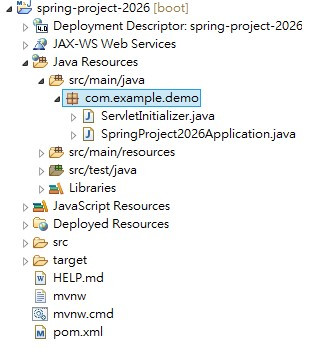
點一下com.example.demo, 按一下右鍵,點New> 點Class
如下圖所示: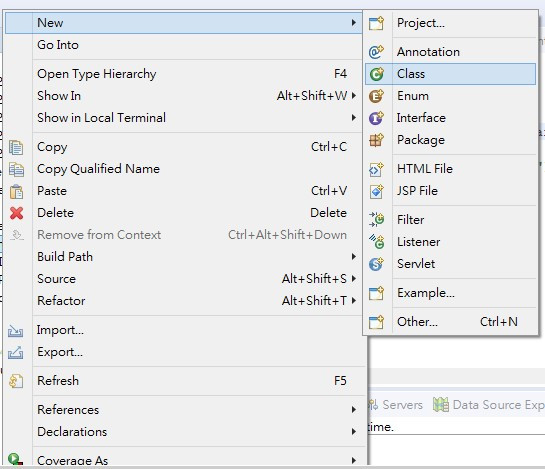
按一下Class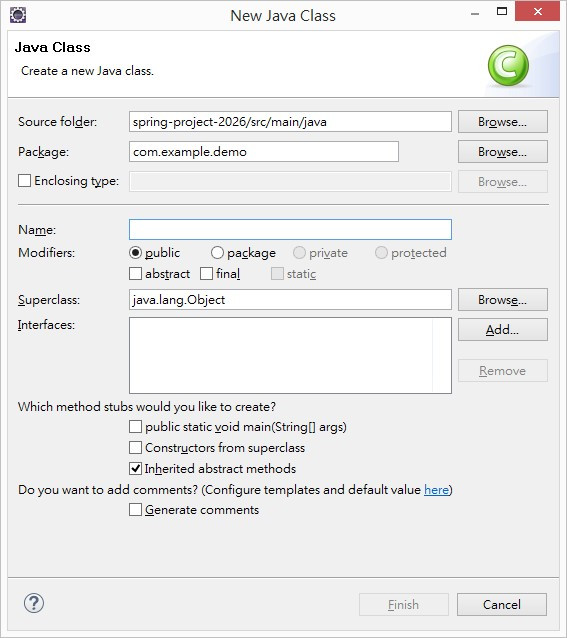
填寫Name
小編就填SpringBootHelloWorld
(SpringBootHelloWorld將會是文件的名稱,即是SpringBootHelloWorld.java)
如下圖所示: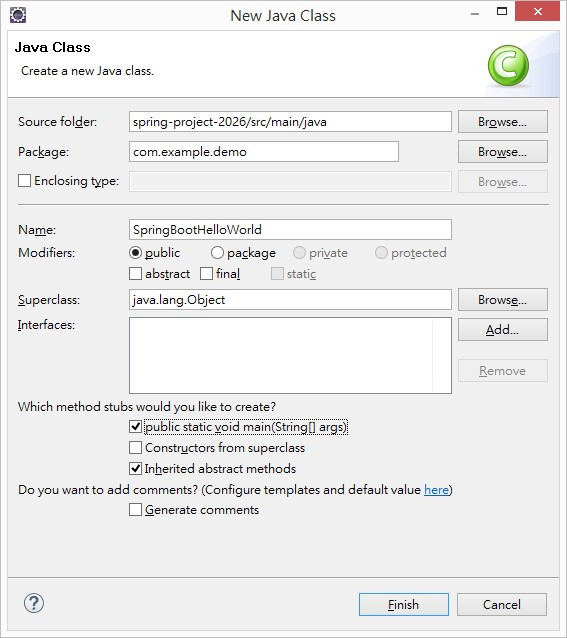
在Which method stubs would you like to create?的一項中,可以選或不選 “public static void main(String[] args)”
因為是沒有影響的
其實只要輸入Name就可以,其他的配置不用改。
最後按一下”Finish”
修改SpringBootHelloWorld.java 及儲存
代碼如下:
package com.example.demo;
import org.springframework.web.bind.annotation.RequestMapping;
import org.springframework.web.bind.annotation.RestController;
@RestController
public class SpringBootHelloWorld {
public static void main(String[] args) {
// TODO Auto-generated method stub
}
@RequestMapping("/")
public String hello(){
return "Hey, Spring Boot 的 Hello World ! ";
}
}
如果不選 “public static void main(String[] args)”
就會少了以下代碼,但對程式運行及結果是沒有影響的。
public static void main(String[] args) {
// TODO Auto-generated method stub
}
點選Spring專案(SpringProject2026Application)右鍵 > Run as > Spring Boot App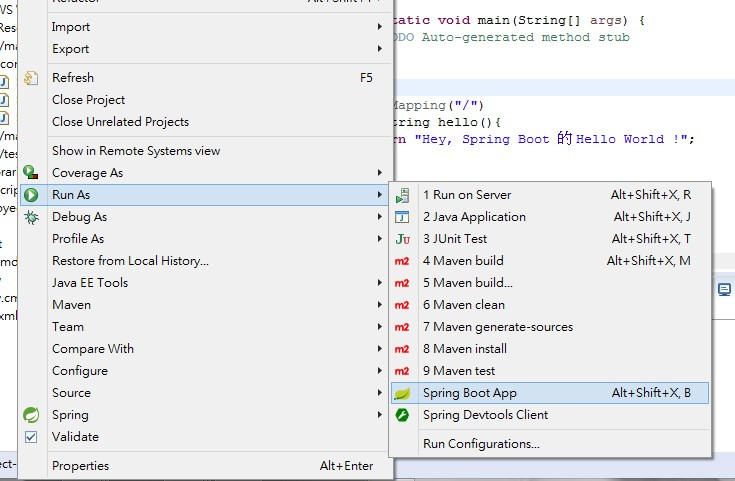
需要你選擇Java Application。
選SpringProject2026Application就可以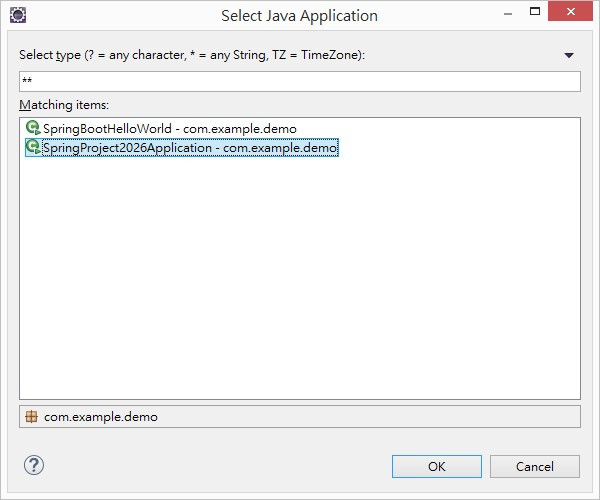
等待Eclipse內右下方的畫面出現以下圖示: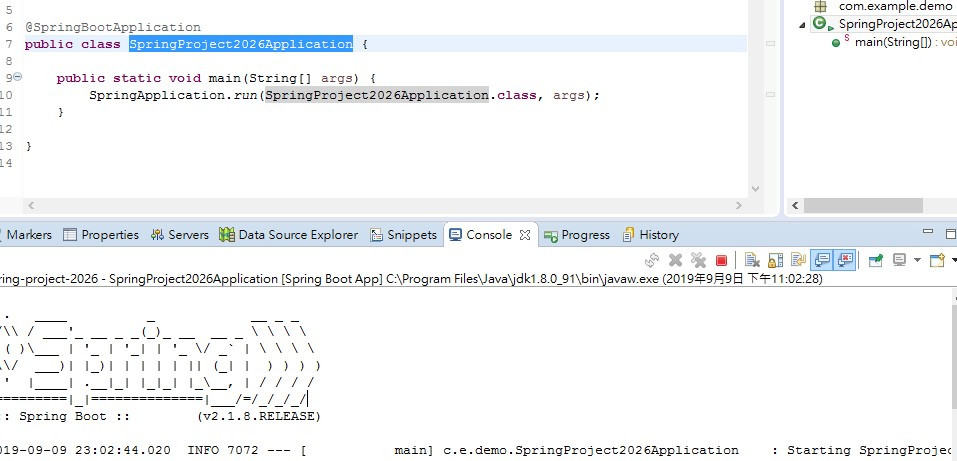
如下圖所示 但還沒完的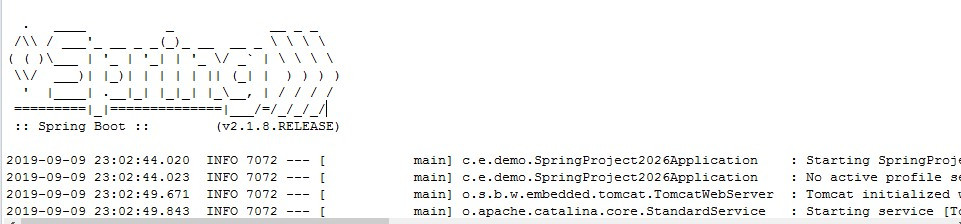
直到見到 “Started SpringProject2026Application”
如下圖所示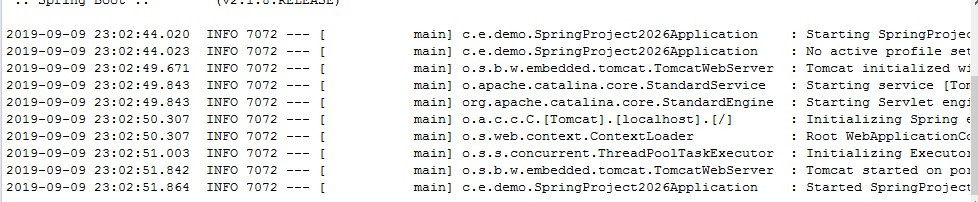
那就表示成功運用Server
檢視最終成果:
在瀏覽器上輸入
http://localhost:8080
如沒有問題,會成功出現以下畫面。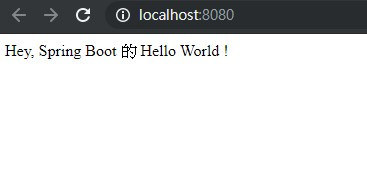
這就是大家第一個Spring Boot應用程式!
不知道大家最後用了多久時間弄成功呢?
有關程式中的語法及說明,會在之後的文章解釋
如果有興趣想繼續了解和學習的話,歡迎訂閱及留意小弟的文章。

請問一下...目前做到這一步,但是不管怎麼檢查都會跑出404
不知道是哪邊出現了問題...
與樓主老師不同之處:
Tomcat版本為10.0(但是有試過使用9.0)
沒有Java Resources資料夾(前面文章留言有人詢問,但是好像不構成影響)
在勞煩抽空解答,謝謝您~
hello jj 我一開始也有碰到一樣的問題 但我後來發現是我少打了一些程式碼(@RestController),你可以試著檢查一下程式碼是否有錯,我照著步驟往下做最後是有成功跑出來的
abc3 你好
我跟你犯一樣的錯 感謝你! 我也成功了
請問我第六步驟後
按ok後 console沒出現東西
我其他java專案都會出現結果
我的eclipse是2021.06
spring boot version是3.0.0(找不到您的那版2.1.8)
其他設置都跟您的一樣
不知道可不可以幫幫忙解答一下?